动态图片,制作兔兔拉动对联展开动画
来源:公众号
作者:hh吃饭
学习:1801人次
快要过年了,这次制作对联展开动画,也是利用蒙版http://www.16xx8.com/tags/38847/+动画,但这次会多些命令的利用,如【拷贝单帧】、【反向帧】之类的,下面开始教程。
效果图:

操作步骤:
1、打开底图,执行【视图】——【标尺】,然后在移动的起点和终点拉两根参考线,因为是兔兔拉对联,所以兔子和对联一起动,这就要求参考线位置一定要拉准,要不然兔子和对联位置不对应,就会比较难看。
2、选择【移动工具】选择右边的兔子,按住Shift,拖动到移动的起点位置,然后选择左边的兔子,也是按住Shift,拖动到起点位置。
3、选择右边的对联,按住Ctrl键点击右边对联图层,然后点击下方的相机图标,创建蒙版,然后点击蒙版边上的锁链,取消链接,再按住Shift键,把蒙版拖动到移动的起点位置。
学习 · 提示
相关教程
关注大神微博加入>>
网友求助,请回答!
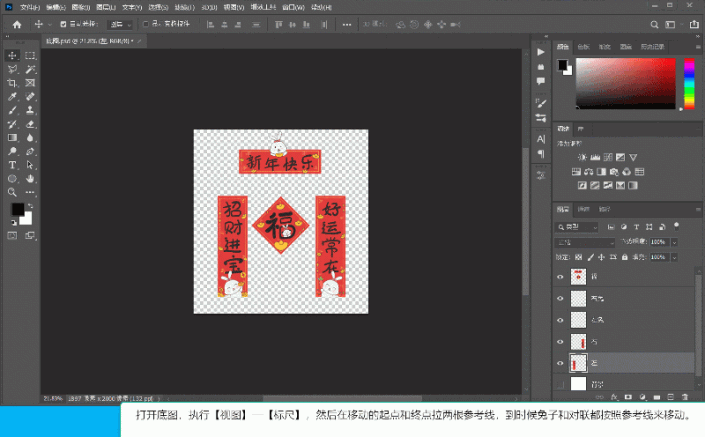 学习PS请到www.16xx8.com
学习PS请到www.16xx8.com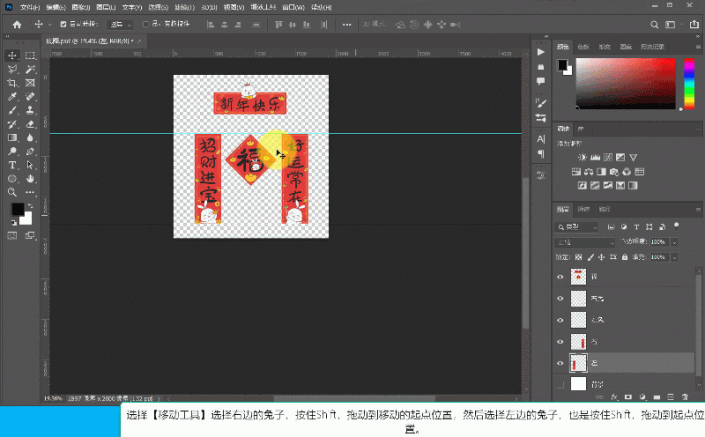
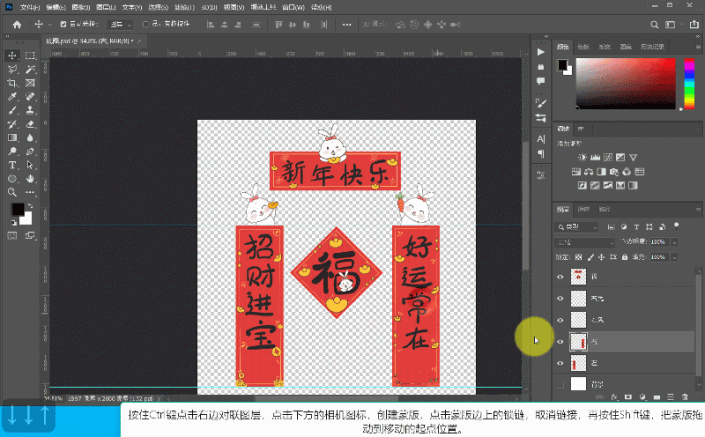




![[IR动图教程] Imageready蝶恋花 动画制作教程](http://pic.16xx8.com/article/UploadPic/2007/11/16/2007111672528349.gif)
![[IR动图教程] 利用PhotoShop CS2制作日出动画](http://pic.16xx8.com/article/UploadPic/2007/10/29/2007102991958677_lit.jpg)